Page 1

ECRAN A PLASMA
(PLASMA
DISPLAY PANEL)
Manuel d’utilisation
Avant de faire fonctionner l’appareil,
lisez avec attention ce manuel et conservez-le en
vue d’une utilisation ultérieure.
MENUS A L’ECRAN
Mode économique
SRS TruSurroundXT
Digital Natural Image engine
Ce périphérique est un appareil numérique de classe A.
Enregistrez vos produits Samsung en vous connectant sur :
www.samsung.com/global/register
Page 2

Instructions d’utilisation
◆ Rémanence à l’écran
Ne figez pas d'images (telle qu'une image de jeu vidéo ou de PC branché à l'écran à plasma) sur l'écran du moniteur à plasma
pendant plus de deux heures car cela peut entraîner une rémanence à l'écran. Cette rémanence est également appelée “brûlure
d’écran”. Pour éviter la rémanence, réduisez le niveau de contraste ou de luminosité de l’écran lorsque vous affichez une image figée.
◆ Hauteur
L'écran à plasma est normalement conçu pour être utilisé à une altitude inférieure à 2 000 m.
Il peut fonctionner de façon anormale au-dessus de 2 000 m d'altitude. Ne l'installez pas et ne le faites donc pas fonctionner dans ces
conditions.
◆ Chaleur diffusée sur la partie supérieure de l'écran à plasma
Le dessus de l’appareil peut chauffer après une longue utilisation, étant donné que la chaleur s’échappe du panneau à travers le trou
d’aération situé dans la partie supérieure du produit.
Ce phénomène est normal et ne constitue pas un défaut ou une erreur de fonctionnement de l’appareil.
Cependant, ne laissez pas les enfants toucher le dessus de l'appareil.
◆ Le produit fait un bruit de ‘claquement’.
Un bruit de ‘claquement’ risque d'être perceptible lorsque le produit se contracte ou s’étend suite à un changement du milieu ambiant
telles que la température ou l'humidité. Ce phénomène est normal et ne constitue pas un défaut.
◆ Défauts de cellule
L'écran à plasma utilise un panneau constitué de 1 230 000 (niveau SD) à 3 150 000 (niveau HD) pixels dont la fabrication fait appel à
une technologie avancée. Cependant, des pixels clairs ou sombres peuvent apparaître à l’écran. Ils n’ont aucune incidence sur la
performance de l’appareil.
◆ Evitez d'utiliser l'écran plasma à des températures inférieures à 5°C
◆ Une image figée affichée pendant une période prolongée peut endommager définitivement l'écran à plasma.
◆ Rémanence de l’image à l’écran.
En cas d’affichage prolongé d’images figées de jeux vidéo et d’un PC, une rémanence partielle peut se produire.
Pour empêcher ce phénomène, réduisez la luminosité et le contraste en cas d'affichage d'images figées.
◆ Garantie
- La garantie ne couvre pas les dommages causés par la rémanence.
- Les brûlures ne sont pas couvertes par la garantie.
◆ Installation
Contacter un centre de service agréé si le téléviseur est destiné à une installation dans des endroits exposés à la poussière, à des
températures faibles ou élevées, à une forte humidité, à des substances chimiques et s'il a été prévu pour fonctionner en permanence,
comme dans des aéroports, des gares ferroviaires, etc. Le non-respect de ce qui précède peut gravement endommager le téléviseur.
Visionner pendant longtemps l'écran à plasma en format 4:3 peut conduire à l'apparition de traces de
bordures sur la gauche, sur la droite et au centre de l'écran. Ces traces sont dues à la différence de luminosité
sur l'écran. Ces traces sont dues à la différence de luminosité sur l’écran. Lire un DVD ou un jeu vidéo sur
console risque de provoquer un effet similaire sur l’écran. Les dommages provoqués par l’effet susmentionné
ne sont pas couverts par la garantie.
Vérification des pièces
Manuel
d'utilisation
d'alimentation
Cordon
Télécommande/
Piles AAA
Chiffon de nettoyage
Carte de garantie/
Carte d'enregistrement/
Manuel de sécurité
(Non disponible dans
tous les pays)
Français - 2
Vendu séparément
Câble HDMI
(En option)
Câble PC
Câble audio PC
Câble HDMI/DVI
(En option)
Page 3
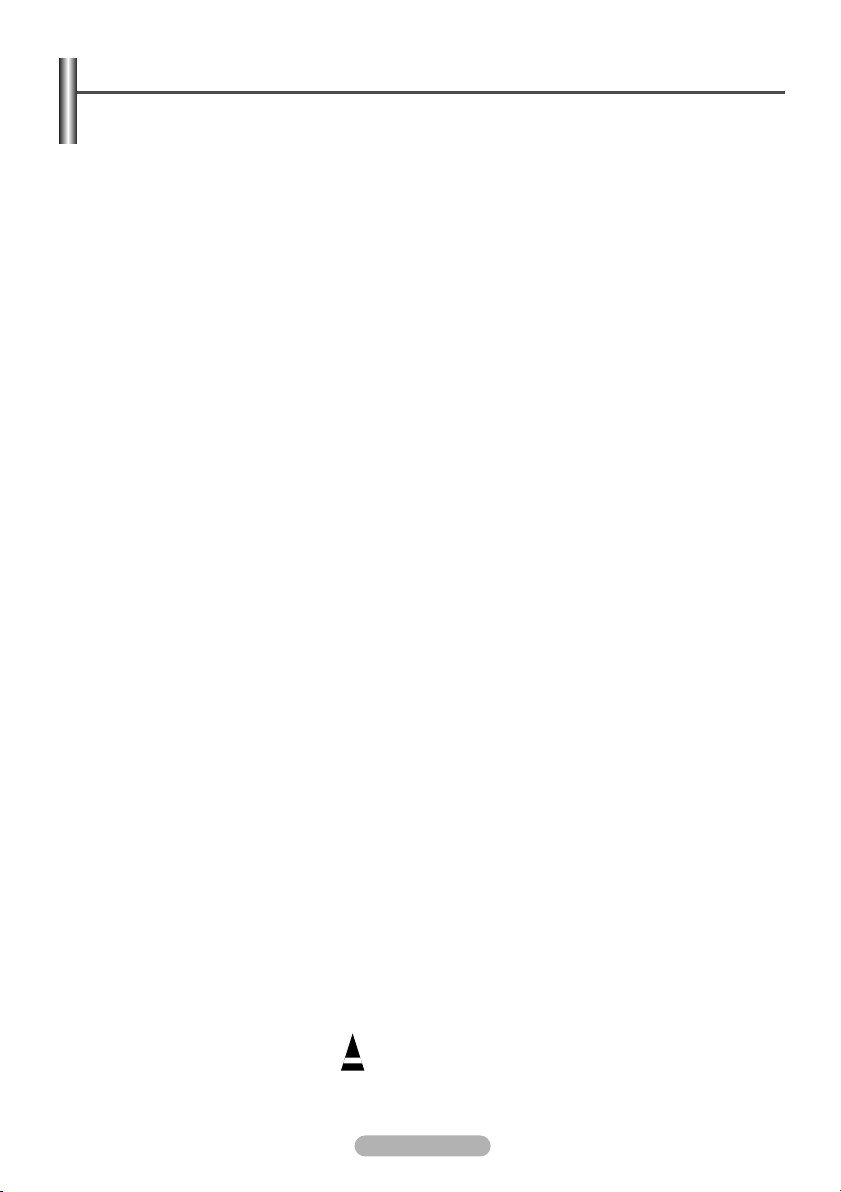
Sommaire
NFORMATIONS GENERALES
◆ I
■ Instructions d’utilisation ......................................................................................... 2
■ Vérification des pièces .......................................................................................... 2
■ Panneau de commande ........................................................................................ 4
■ Panneau de connexion ......................................................................................... 5
■ Présentation de la télécommande (en fonction du modèle) ................................. 6
■ Insertion des piles dans la télécommandel........................................................... 7
◆ FONCTIONNEMENT
■ Mise en marche et arrêt de l'écran ....................................................................... 7
■ Affichage des menus............................................................................................. 8
■ Arrêt sur image...................................................................................................... 8
■ Visualisation d'une source de signal externe........................................................ 9
■ Modification du nom des périphériques................................................................ 9
◆ CONTROLE DE L’IMAGE
■ Modification de l'image standard........................................................................... 10
■ Personnalisation des paramètres d'image ............................................................ 10
■ Sélection de la taille de l'image............................................................................. 11
■ Réduction du bruit numérique (Digital NR)........................................................... 11
■ SMD ...................................................................................................................... 11
■ DNIe Démo ........................................................................................................... 11
◆ CONTROLE DU SON
■ Fonctions audio..................................................................................................... 12
◆ DESCRIPTION DES FONCTIONS
■ Langue .................................................................................................................. 13
■ Ecran Bleu............................................................................................................. 13
■ Mélodie.................................................................................................................. 13
■ Mode économique................................................................................................. 13
■ Utilisation de Mode Jeu......................................................................................... 13
■ Protection contre la brûlure d'écran...................................................................... 14
■ Réglage du mode Blue Eye.................................................................................. 15
◆ AFFICHAGE PC
■ Configuration de votre logiciel PC (Basé sur Windows XP) ................................. 15
■ Mode d’entrée (PC)............................................................................................... 16
■ Configuration du PC.............................................................................................. 17
◆ ANNEXE
■ Installation de l’écran à plasma sur un panneau d'applique murale ..................... 18
■ Réglage de la télécommande ............................................................................... 20
■ Résolution des problèmes..................................................................................... 25
Symboles
☛
➢
Appuyez Important Remarque
Français - 3
Page 4

Panneau de commande
La couleur et la forme du produit peuvent varier en fonction du modèle.
➢
Panneau avant (ou latéral)
Haut-parleur Haut-parleur
Œ
SOURCE
Affiche un menu de toutes les sources d'entrée
disponibles (PC, HDMI (en option)).
´
MENU
Permet d'afficher le menu des fonctions de votre
écran à plasma.
ˇ
-
VOL+,
Permet d’augmenter ou de baisser le volume.
Dans le menu du téléviseur, les boutons VOL
ont la même fonction que les boutons œ et √ de la
télécommande.
+,-
¨
SEL ,
Permet de changer de chaîne. Dans le menu du
téléviseur, les boutons SEL , ont la même
fonction que les boutons … et † de la télécommande.
ˆ
Appuyez sur ce bouton pour confirmer votre choix.
Ø
Permet d'allumer et d'éteindre l'écran à plasma.
Témoin d'alimentation
- Arrêt: Bleu
- Marche: Arrêt
Capteur de la télécommande
Dirigez la télécommande vers ce point de l'écran.
(ENTER)
(Power) button
Français - 4
Page 5
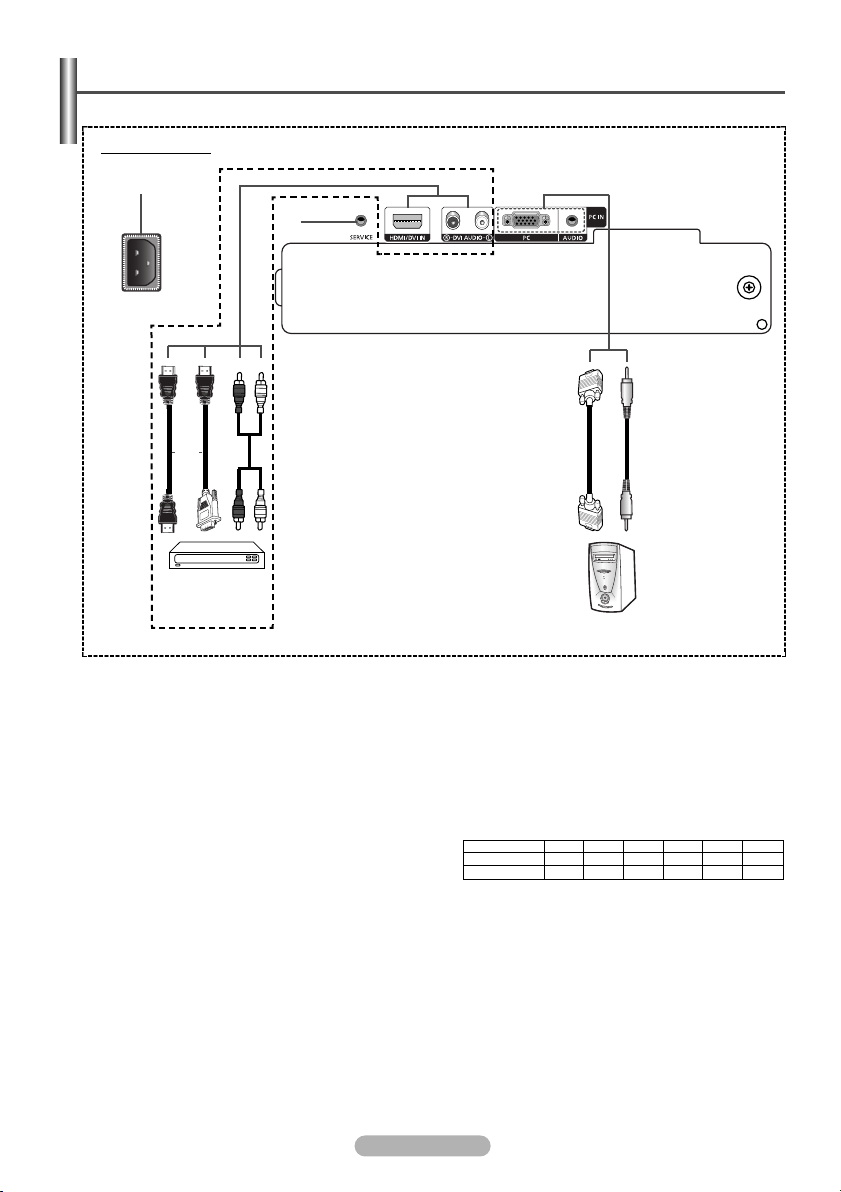
Panneau de connexion
La couleur et la forme du produit peuvent varier en fonction du modèle.
➢
Panneau arrière
Œ
´
ou
ˇ
(En option)
¨
En cas de branchement d’un système audio ou vidéo sur le téléviseur, vérifiez que tous les appareils sont éteints.
☛
Lorsque vous branchez un périphérique externe, faites correspondre les couleurs de la borne de connexion et du câble.
☛
ΠENTREE ALIMENTATION (POWER IN)
- Pour raccorder le cordon d’alimentation fourni.
´ SERVICE
- Prise pour tests uniquement.
ˇ HDMI/DVI IN (En option)
- A connecter à la prise HDMI d'un périphérique équipé
d'une sortie HDMI. Ces entrées peuvent également être
utilisées comme connexion DVI à des entrées audio
analogiques séparées. Cette connexion nécessite un
câble HDMI/DVI en option. Lors de l'utilisation de
l'adaptateur HDMI/DVI en option, les entrées audio
analogiques DVI de votre écran à plasma vous
permettent de recevoir le son stéréo provenant de votre
périphérique DVI. (Non compatible avec le mode PC)
- Lorsque vous connectez ce produit à un décodeur, un
lecteur DVD, une console de jeu, etc. via HDMI ou DVI,
veillez à le définir dans un mode compatible avec une
sortie vidéo, comme illustré dans le tableau ci-dessous.
Dans le cas contraire, vous risquez une distorsion,
rupture ou absence d'image.
- N'essayez pas de relier le connecteur HDMI/DVI à un
PC ou une carte graphique pour ordinateur portable.
(Cela afficherait un écran vide)
Français - 5
DVI AUDIO IN L/R (En option)
- Sortie audio DVI pour périphériques externes.
¨ PC IN / AUDIO
- Pour raccorder la prise de sortie vidéo et audio de
votre PC.
Modes pris en charge pour HDMI/DVI (en option)
➢
480i
480p
576i
576p
HDMI/DVI 50Hz
HDMI/DVI 60Hz
X
X
X
X
O
X
720p
O
O
X
O
1080i
O
O
Page 6

Présentation de la télécommande
(en fonction du modèle)
ŒŒ
Bouton POWER
(pour allumer et éteindre
l'écran à plasma)
´´
Pavé numérique pour l'accès
direct aux canaux
ˇˇ
Sélection de canaux à 1 ou 2
chiffres
¨¨
Bouton de gestion des
chaînes
ˆˆ
Permet de sélectionner
directement le mode écran
ØØ
Augmentation du volume
Diminution du volume
∏∏
Arrêt temporaire du son
””
Permet d'afficher le menu
principal à l'écran
’’
Activation/désactivation du
mode PIP (image dans
l'image)
˝˝
Sélection de l'effet sonore
(voir page 12)
ÔÔ
Sélection de l'effet d'image
(voir page 10)
Réglez la luminosité de l'écran
en fonction de l'environnement
(voir page 13)
ÒÒ
Sélection du mode audio
ÚÚ
Bouton du mode TruSurround
XT
ÆÆ
Configuration de la
télécommande
ıı
Sélectionne un dispositif cible
qui sera commandé par la
télécommande Samsung (TV,
DVD, décodeur, câble,
magnétoscope)
˜˜
Sélection de la source
disponible
¯¯
Canal précédent
˘˘
Arrêt automatique
¿¿
Permet de sélectionner
directement le mode PC
¸¸
Fonctions magnétoscope/DVD
(Rembobinage, Arrêt,
Lecture/Pause, Avance
rapide)
˛˛
Canal suivant
Canal précédent
◊◊
Permet de quitter le menu
affiché à l'écran
±±
Permet de commander le
curseur dans le menu
≠≠
Permet d'afficher les
informations relatives au
programme en cours
––
Mise en pause de l'image
——
Sélection de la taille de
l'image
÷÷
Permet de sélectionner le
canal de l'image secondaire
(PIP)
®®
Si la télécommande ne
fonctionne pas correctement,
retirez les piles, puis appuyez
sur le bouton de réinitialisation
pendant environ 2 à 3
secondes.
Replacez les piles et
réessayez d'utiliser la
télécommande.
Une lumière intense peut affecter le bon fonctionnement de la télécommande.
➢
Ceci est une télécommande spéciale destinée aux malvoyants. Elle dispose de points Braille sur les boutons
➢
Power, Channel et Volume.
Français - 6
Page 7
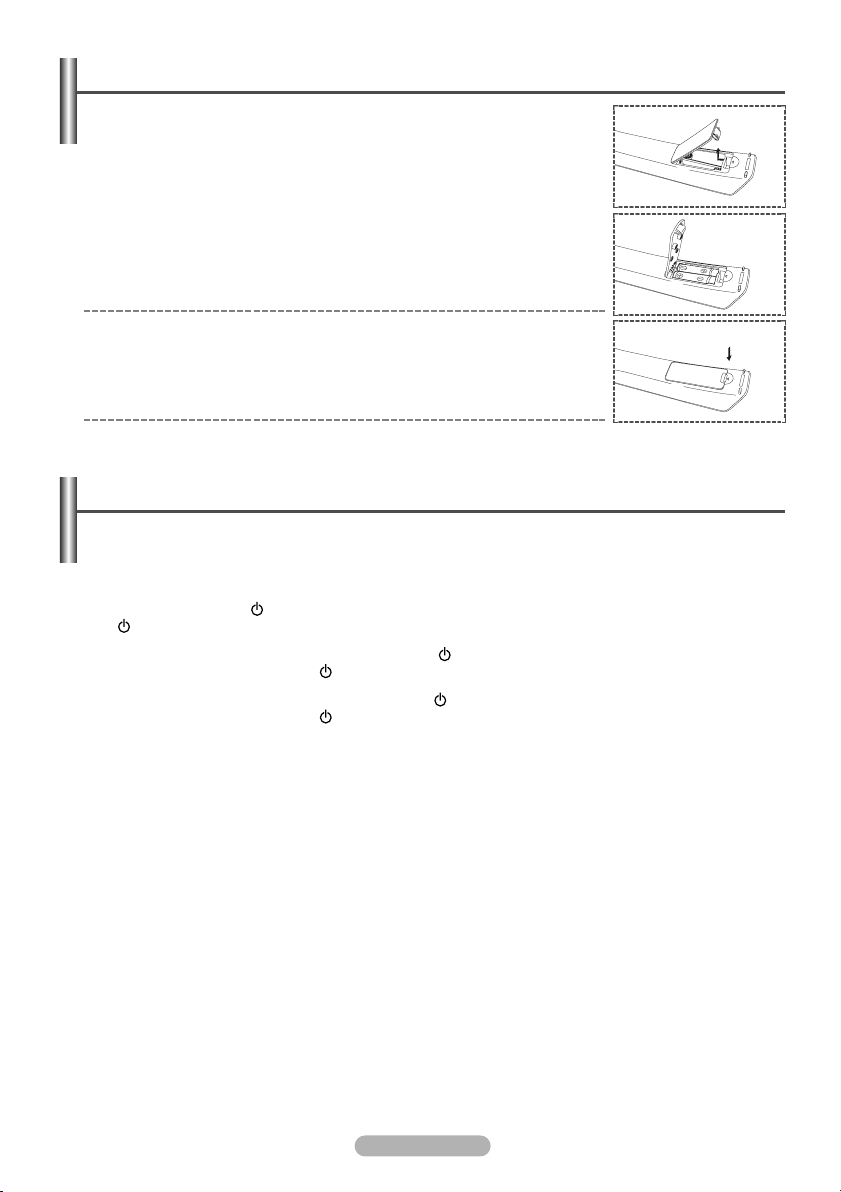
Insertion des piles dans la télécommande
1 Soulevez le couvercle situé à l'arrière de la télécommande comme indiqué sur la
figure.
2 Placez-y deux piles AAA.
Assurez-vous que les pôles "+" et "–" des piles correspondent au schéma
➢
situé à l’intérieur du compartiment.
3 Refermez le couvercle comme indiqué sur la figure.
Retirez les piles et stockez-les dans un endroit frais et sec si vous n’utilisez
➢
pas la télécommande pendant longtemps. La télécommande peut être utilisée
jusqu'à environ 7 mètres de l'écran à plasma. (Dans des conditions
d'utilisation normale de l'écran à plasma, les piles durent environ un an.)
Si la télécommande ne fonctionne pas ! Vérifiez les éléments suivants :
➢
1. L'écran à plasma est-il sous tension ?
2. Les pôles Plus et Moins des piles ne sont-ils pas inversés ?
3. Les piles sont-elles déchargées ?
4. Le cordon d'alimentation est-il débranché ou y a-t-il une panne de courant ?
5. Une lampe fluorescente ou néon est-elle allumée à proximité ?
Mise en marche et arrêt de l'écran
Le cordon d'alimentation relié au secteur est fixé à l'arrière de l'écran à plasma.
1 Branchez le cordon d'alimentation sur une prise secteur appropriée.
La tension électrique principale est indiquée à l'arrière de l'écran et la fréquence est de 50 ou de 60 Hz.
➢
2 Appuyez sur le bouton (Alimentation) (Marche/Arrêt) en façade de l'écran à plasma ou sur le bouton POWER
()de la télécommande pour allumer l'écran à plasma.
3 Pour éteindre l'écran à plasma, appuyez sur le bouton (Alimentation) (Marche/Arrêt) en façade de l'écran à
plasma ou sur le bouton POWER ()de votre télécommande.
4 Pour allumer l'écran à plasma, appuyez sur le bouton (Alimentation) (Marche/Arrêt) en façade de l'écran à
plasma ou sur le bouton POWER ()ou un bouton numérique de votre télécommande.
Français - 7
Page 8
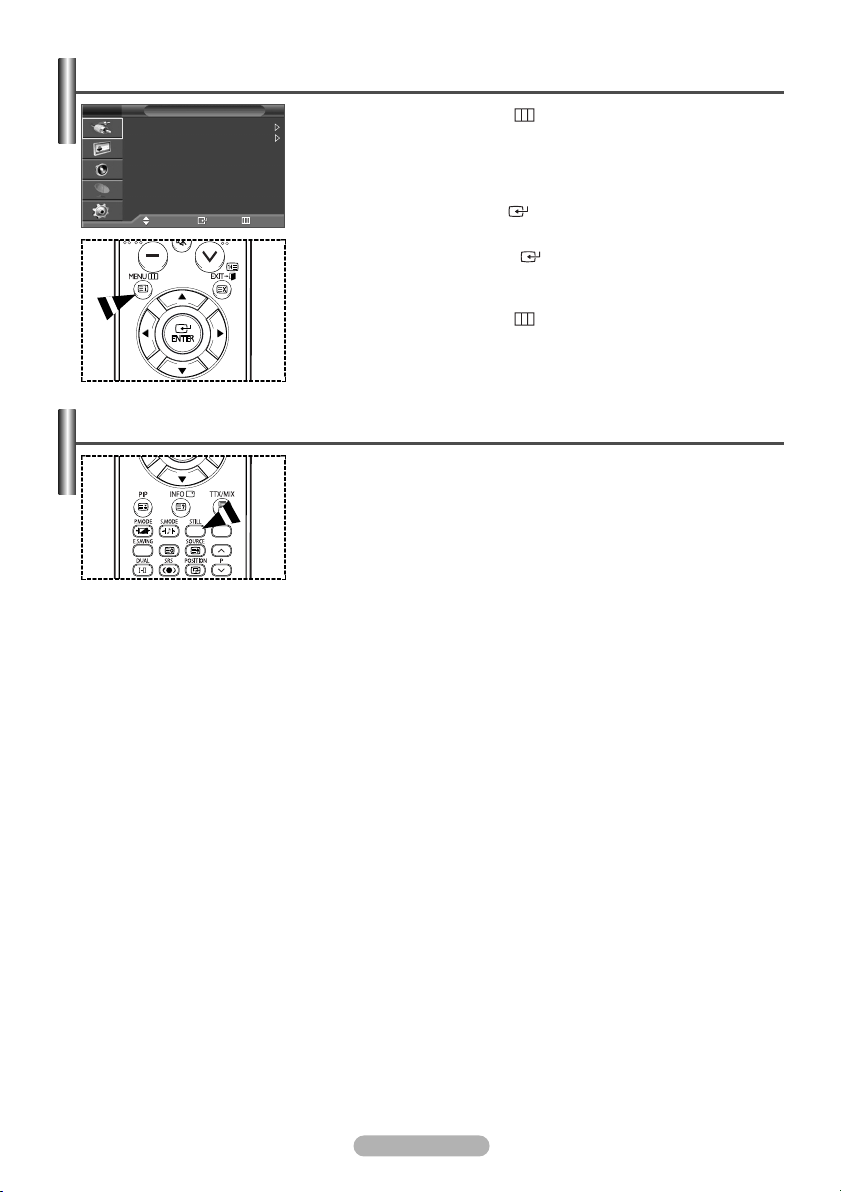
Affichage des menus
Entrée
Liste Source : PC
Modif. Nom
Déplacer Entrer Quitter
1 Appuyez sur le bouton MENU ().
2 Appuyez sur le bouton … ou † pour sélectionner l'une des icônes.
3 Appuyez sur le bouton … ou † pour vous déplacer dans le menu.
4 Appuyez sur le bouton …/†/œ/√ pour modifier les éléments sélectionnés.
5 Appuyez sur le bouton EXIT pour quitter le menu.
Arrêt sur image
Lorsque vous regardez un programme de télévision, vous avez la possibilité de
mettre l'image en pause simplement en appuyant sur le bouton "STILL".
Pour revenir en mode de visualisation normale, appuyez de nouveau sur ce
bouton.
➢
Le menu principal s'affiche à l'écran.
Quatre icônes s'affichent sur la gauche : Entrée, Image, Son et
Configuration.
()
Appuyez ensuite sur ENTER
Appuyez sur le bouton ENTER
menu.
Appuyez sur le bouton MENU ()pour revenir au menu précédent.
Cette fonction s'annule automatiquement cinq minutes plus tard.
pour accéder au sous-menu de l'icône.
()
pour entrer dans les éléments du
Français - 8
Page 9

Visualisation d'une source de signal externe
1 Appuyez sur le bouton MENU () pour afficher le menu.
2
Appuyez sur le bouton ENTER () pour sélectionner Liste Source.
3 Appuyez de nouveau sur le bouton
4 Appuyez sur le bouton
appuyez sur le bouton
… ou †
ENTER ()
Source de signal disponible
ENTER ()
.
pour sélectionner la source du signal, puis
.
: PC, HDMI (en option)
Liste Source : PC
Modif. Nom
Entrée
Déplacer
Liste Source
Entrer Retour
Vous pouvez sélectionner ces options en appuyant sur le bouton SOURCE
➢
de la télécommande.
Vous pouvez vous placer directement en mode PC à l'aide du bouton PC
➢
de la télécommande.
Modification du nom des périphériques
Vous pouvez modifier le nom de la source externe.
1 Appuyez sur le bouton MENU () pour afficher le menu.
Appuyez sur le bouton ENTER () pour sélectionner
2
3 Appuyez sur le bouton
appuyez sur le bouton
4 Appuyez sur le bouton
modifier, puis appuyez sur le bouton
5 Sélectionnez le périphérique souhaité en appuyant sur le bouton
puis appuyez sur le bouton
Noms de périphérique disponibles
… ou †
pour sélectionner Modif. Nom, puis
ENTER ()
… ou †
.
pour sélectionner la source externe à
ENTER ()
ENTER ()
.
: Magnétoscope, DVD, D-VHS,
Décodeur Câble, Décodeur HD, Décodeur sat., Récepteur AV,
Récepteur DVD, Jeu, Caméscope, Combo DVD, Dig Home Rec, ou PC.
6 Appuyez sur le bouton EXIT pour quitter le menu.
.
Entrée
.
… ou †
PC :
HDMI :
Liste Source : PC
Modif. Nom
,
PC :
HDMI :
----
----
Déplacer
Entrer Retour
Entrée
Déplacer
Entrer Retour
Modif. Nom
----
Magnétoscope
DVD
D-VHS
Décodeur Câble
----
----
Déplacer Entrer Retour
Français - 9
Page 10

Modification de l'image standard
Vous pouvez sélectionner le type d'image qui correspond le mieux à vos exigences d'affichage.
Mode : Dynamique
Taille : 16:9
NR numérique : Marche
SMD : Marche
DNIe Démo : Arrêt
Image
1 Appuyez sur le bouton MENU () pour afficher le menu.
Appuyez sur le bouton … ou † pour sélectionner Image, puis appuyez sur le
2
bouton ENTER ().
3 Appuyez deux fois sur le bouton ENTER ().
Déplacer
Entrer Retour
Déplacer
Mode
Dynamique
Standard
Cinéma
Personnalisé
Entrer Retour
Mode : Dynamique
Contraste 100
Luminosité 50
Netteté 75
Couleur 55
Teinte V 50 R 50
Nuance Coul. : Froide1
Réinitialiser
4 Sélectionnez le mode souhaité en appuyant sur le bouton … ou † puis
appuyez sur le bouton ENTER ().
Modes disponibles
La valeur des paramètres peut varier en fonction de la source d'entrée.
➢
(ex. PC ou HDMI (en option)
: Dynamique, Standard, Cinéma, Personnalisé
5 Appuyez sur le bouton EXIT pour quitter le menu.
Vous pouvez sélectionner ces options en appuyant sur le bouton P.MODE
➢
(Mode image) de la télécommande.
◆ Pour regarder la télévision pendant la journée ou lorsque la pièce est
➢
très éclairée, choisissez le mode Dynamique.
◆ Choisissez Standard pour les paramètres usine standard.
◆ Si vous regardez un film, choisissez Cinéma.
◆ Choisissez Personnalisé si vous souhaitez effectuer des réglages
conforme à vos préférences.
Personnalisation des paramètres d'image
Votre écran dispose de plusieurs options de réglage qui vous permettent de régler la qualité de l'image.
Déplacer
Déplacer
Image
Entrer Retour
Mode
Froide2
Froide1
Normal
Chaude1
Chaude2
Entrer Retour
Mode : Dynamique
Taille : 16:9
NR numérique : Marche
SMD : Marche
DNIe Démo : Arrêt
Mode : Dynamique
Contraste 100
Luminosité 50
Netteté 75
Couleur 55
Teinte V 50 R 50
Nuance Coul. : Cool1
Réinitialiser
1 Appuyez sur le bouton MENU () pour afficher le menu.
2
Appuyez sur le bouton … ou † pour sélectionner Image, puis appuyez sur le
bouton ENTER ().
3 Appuyez deux fois sur le bouton ENTER ().
4 Sélectionnez le mode souhaité en appuyant sur le bouton … ou † puis
appuyez sur le bouton ENTER ().
Modes disponibles
: Dynamique, Standard, Cinéma, Personnalisé
5 Sélectionnez l'option souhaitée en appuyant sur le bouton … ou † puis
appuyez sur le bouton ENTER ().
6 Lorsque vous êtes satisfait de la configuration, appuyez sur le bouton
ENTER ().
7 Appuyez sur le bouton EXIT pour quitter le menu.
◆ Contraste – Luminosité – Netteté – Couleur – Teinte (NTSC uniquement)
◆ Contraste – Luminosité – Couleur : Mode PC
Appuyez sur le bouton œ ou √ pour obtenir le réglage qui convient.
◆ Nuance Coul.: Froide2/Froide1/Normal/Chaude1/Chaude2
◆ Réinitialiser: Vous pouvez réinitialiser la valeur par défaut des paramètres d'image.
La fonction de réinitialisation concerne chaque mode d'image et chaque nuance de couleur.
➢
Français - 10
Page 11

Sélection de la taille de l'image
Déplacer
Déplacer
Image
Entrer Retour
Taille
Entrer Retour
Vous pouvez sélectionner la taille d'image qui correspond le mieux à vos besoins d'affichage.
1 Appuyez sur le bouton MENU ( ) pour afficher le menu.
2 Appuyez sur le bouton … ou † pour sélectionner Image, puis appuyez
sur le bouton ENTER ().
Mode : Dynamique
Taille : 16:9
NR numérique : Marche
SMD : Marche
DNIe Démo : Arrêt
3 Appuyez sur le bouton … ou † pour sélectionner Taille, puis appuyez
sur le bouton ENTER ().
4 Sélectionnez l'option souhaitée en appuyant sur le bouton … ou † puis
appuyez sur le bouton ENTER ().
Options disponibles
:
◆ 16:9
◆ Large 4:3
Pour régler l'image en mode 16:9 Auto.
:
Agrandit davantage la taille de l’image que le mode 4:3.
: 16:9, Large 4:3, Zoom, 4:3
16:9
Large 4:3
Zoom
4:3
Déplacez l'affichage vers le haut ou le bas à l'aide du bouton … ou † après avoir
sélectionné l'icône en appuyant sur le bouton √ ou ENTER ().
◆ Zoom:Agrandit la taille de l’image sur l'écran dans le sens vertical.
:
Règle l'image en mode normal, c'est-à-dire en 4:3.
◆ 4:3
5 Appuyez sur le bouton EXIT pour quitter le menu.
Vous pouvez modifier la taille de l'image en appuyant sur le bouton
➢
P.SIZE (Taille de l'image) de votre télécommande.
Les options de taille de l'image peuvent varier en fonction de la source d'entrée.
➢
Les éléments disponibles peuvent varier en fonction du mode sélectionné.
➢
Les options Wide 4:3 ou Zoom ne sont pas disponibles en mode PC.
➢
Positionnement et dimensionnement de l'écran à l'aide du zoom
◆ Le redimensionnement de l'image à l'aide de la fonction Zoom permet de positionner et de dimensionner
l'image vers le haut ou le bas en utilisant le bouton … ou †.
◆ Déplacez l'image vers le haut ou vers le bas à l'aide du bouton … ou † après avoir sélectionné l'icône en
appuyant sur le bouton œ ou √.
◆ Redimensionnez l'image verticalement à l'aide du bouton … ou † après avoir sélectionné l'icône en
appuyant sur le bouton œ ou √ .
Réduction du bruit numérique (Digital NR) / SMD / DNIe Démo
Déplacer
Image
Entrer Retour
1 Appuyez sur le bouton MENU ( ) pour afficher le menu.
2 Appuyez sur le bouton … ou † pour sélectionner Image, puis appuyez
sur le bouton ENTER ().
… ou †
3 Sélectionnez l'option souhaitée en appuyant sur le bouton
appuyez sur le bouton
ENTER ()
.
puis
Mode : Dynamique
Taille : 16:9
NR numérique : Marche
SMD : Marche
DNIe Démo : Arrêt
Options disponibles: NR numérique, SMD, DNIe Démo
4
Lorsque vous êtes satisfait de la configuration, appuyez sur le bouton ENTER ().
5 Appuyez sur le bouton EXIT pour quitter le menu.
:
◆ NR numérique
Marche/Arrêt
Si le signal reçu par l'écran à plasma est faible, vous pouvez activer cette fonction pour réduire les images statiques ou fantômes qui pourraient apparaître à l'écran.
◆ SMD(Smooth Motion Driver):Marche/Arrêt (En option)
Si vous activez SMD, les couleurs seront plus naturelles et le texte plus clair, même dans les scènes rapides.
Uniquement disponible pour les modèles à haute définition.
➢
SMD n'est pas disponible en mode PC.
➢
◆ DNIe Démo
:
Marche/Arrêt
Pour offrir une grande qualité d'image, cet écran à plasma est doté de la fonction DNIe. Lorsque vous activez le
mode Démo DNIe, une image normale et une image avec la fonction DNIe appliquée s’affichent à l’écran à des
fins de démonstration. Cette fonction vous permet de constater la différence de qualité d’affichage.
DNIeTM(Digital Natural Image engine)
➢
Cette fonction vous apporte une image plus détaillée avec une réduction de bruit 3D, une amélioration
des détails, des contrastes et des blancs. Le nouvel algorithme de compensation d’images vous donne
une image plus lumineuse, plus claire et plus détaillée. La technologie DNIe
TM
adaptera tous les signaux
à votre vue, quels qu’ils soient.
Démo DNIe n'est pas disponible en mode PC.
➢
Français - 11
Page 12

Fonctions audio
Déplacer
Son
Entrer Retour
Mode : Personnalisé
Egaliseur
SRS TSXT : Arrêt
Volume auto : Arrêt
Réinitialiser
< Si le mode Jeu est activé >
Mode : Personnalisé
Egaliseur
SRS TSXT : Arrêt
Volume auto : Arrêt
Réinitialiser
Son
Déplacer
Entrer Retour
Egaliseur
D
+
0
-
G
Balance
Déplacer Régler Retour
100
Hz 300Hz
1kHz 3kHz 10kHz
◆ Volume auto: Marche/Arrêt
Chaque station d'émission possède ses propres conditions de signal et il n'est donc pas facile de régler le volume
chaque fois que vous changez de chaîne. Cette fonction vous permet de régler automatiquement le volume de la
chaîne désirée en réduisant la puissance sonore lorsque le signal de modulation est élevé ou en augmentant la
puissance sonore lorsque le signal de modulation est faible.
1 Appuyez sur le bouton MENU () pour afficher le menu.
2
Appuyez sur le bouton
ENTER ()
bouton
… ou †
.
pour sélectionner Son, puis appuyez sur le
3 Sélectionnez l'option souhaitée en appuyant sur le bouton … ou †, puis
appuyez sur le bouton ENTER ().
Options disponibles: Mode, Egaliseur, SRS TSXT, Volume auto,
Réinitialiser (Si le mode Jeu est activé)
4 Lorsque vous êtes satisfait de la configuration, appuyez sur le bouton
ENTER ().
5 Appuyez sur le bouton EXIT pour quitter le menu.
◆ Mode: Standard/Musique/Cinéma/Parole/Personnalisé
Vous pouvez sélectionner le type d'effet sonore souhaité lorsque vous
regardez un programme donné.
Vous pouvez sélectionner ces options en appuyant sur le bouton
➢
S.MODE (Mode audio) de la télécommande.
◆ Egaliseur: Balance/100Hz/300Hz/1kHz/3kHz/10kHz
L'écran à plasma dispose de plusieurs paramètres qui vous permettent de
régler la qualité du son.
Si vous changez de quelque façon que ce soit ces paramètres, le mode
➢
+
0
-
Son est automatiquement réglé sur Personnalisé.
◆ SRS TSXT: Marche/Arrêt
TruSurround XT est une technologie SRS brevetée qui remédie au problème
de la lecture d'un contenu de disque multicanal 5.1 sur deux haut-parleurs.
Le réglage TurSurround produit un son d'ambiance virtuel fantastique avec
n'importe quel système de lecture à deux haut-parleurs, y compris les
haut-parleurs internes de l'écran à plasma. Il s'adapte parfaitement à tous les
formats multicanaux.
Vous pouvez sélectionner ces options en appuyant sur le bouton
➢
()
SRS
TruSurround XT, SRS et le symbole sont des
➢
marques déposées de SRS Labs, Inc. La technologie
de votre télécommande.
TruSurround XT est protégée par la licence de SRS
Labs, Inc.
◆ Réinitialiser
Si le mode Jeu est activé, la fonction Réinitialiser les paramètres de son est activée. Sélectionner la fonction
Réinitialiser après avoir réglé l'égaliseur rétablit ses paramètres par défaut.
Français - 12
Page 13

Langue / Ecran Bleu / Mélodie / Mode économique
1 Appuyez sur le bouton MENU () pour afficher le menu.
2
Appuyez sur le bouton … ou † pour sélectionner Configuration, puis
appuyez sur le bouton ENTER ().
3 Sélectionnez l'option souhaitée en appuyant sur le bouton
appuyez sur le bouton
Available options
: Langue, Mode Jeu, Ecran Bleu, Mélodie, PC,
ENTER ()
.
… ou †
puis
Mode éco., Protection brûlure écran, Blue Eye
4 Lorsque vous êtes satisfait de la configuration, appuyez sur le bouton
ENTER ()
.
5 Appuyez sur le bouton EXIT pour quitter le menu.
◆
Langue
Cela varie selon les modèles. Lorsque vous utilisez l'écran à plasma pour la première fois, vous devez sélectionner la
langue utilisée pour afficher les menus et les indications.
◆ Ecran Bleu
: Marche/Arrêt
Lorsque le signal est très faible ou inexistant, un écran bleu remplace automatiquement l'image brouillée. Si vous
souhaitez continuer à voir une image de qualité médiocre, vous devez désactiver la fonction Ecran Bleu.
◆ Mélodie
: Marche/Arrêt
Cette fonction vous permet d'entendre une mélodie lors de la mise sous tension ou hors tension de votre écran à plasma.
◆
Mode éco.
: Arrêt/Bas/Moyen/Elevé
Cette fonction règle la luminosité en fonction des conditions d'éclairage.
Arrêt
: Désactive le mode Mode éco..
Bas:Fonctionne en mode par défaut quel que soit l’éclairage ambiant.
:
Active le mode d'économie d'énergie moyen, quel que soit l'éclairage
Moyen
ambiant.
:
Active le mode d'économie d'énergie maximale quel que soit
Elevé
l'éclairage ambiant.
Vous pouvez sélectionner ces options en appuyant sur le bouton
➢
E.SAVING de votre télécommande.
Configuration
Langue : Français
Mode Jeu : Arrêt
Ecran Bleu : Arrêt
Mélodie : Arrêt
PC
Plus
Déplacer
Entrer Retour
Utilisation de Mode Jeu
Si vous connectez une console de jeu PlayStationTMou XboxTM, vous pouvez profiter d'une expérience ludique encore
plus réaliste en sélectionnant le menu Jeu.
1 Appuyez sur le bouton MENU () pour afficher le menu.
2
Appuyez sur le bouton … ou † pour sélectionner Configuration, puis
appuyez sur le bouton ENTER ().
3 Appuyez sur le bouton
sur le bouton
4 Sélectionnez Arrêt ou Marche en appuyant sur les boutons
appuyez sur le bouton
… ou †
ENTER ()
.
ENTER ()
pour sélectionner Mode Jeu, puis appuyez
… ou †
, puis
.
5 Appuyez sur le bouton EXIT pour quitter le menu.
Pour déconnecter la console de jeu et connecter un autre périphérique externe, annulez le Mode Jeu dans
➢
le menu Image.
Si vous affichez le menu de l'écran à plasma en mode Jeu, l'écran tremble légèrement.
➢
Si le mode Jeu est activé :
➢
Le mode Image est automatiquement défini sur Personnalisé. Les utilisateurs ne peuvent pas changer de mode.
◆
◆ Le mode Son du menu Son est désactivé. Réglez le son à l'aide de l'égaliseur.
◆ La fonction Réinitialiser les paramètres de son est activée. Sélectionner la fonction Réinitialiser après
avoir réglé l'égaliseur rétablit ses paramètres par défaut.
Français - 13
Configuration
Langue : Français
Mode Jeu : Arrêt
Ecran Bleu : Arrêt
Mélodie : Arrêt
PC
Plus
Déplacer
Entrer Retour
Page 14

Protection contre la brûlure d'écran
Configuration
Plus
Mode éco. : Arrêt
Protection brûlure écran
Blue Eye : Marche
Déplacer
Entrer Retour
Protection brûlure écran
Modif. pixel
Ecran blanc
Ex. de signal
Déplacer
Entrer Retour
Modif. pixel
Modif. pixel : Marche
Nbre pts horizont. : 4
Nbre ligne vertic. : 4
Horloge : 4
Entrer Retour
Déplacer
◆ Modif. pixel:Cette fonction permet de déplacer avec précision les pixels sur l'écran, dans le sens vertical ou
horizontal, afin d'éviter une image résiduelle sur l'écran.
Appuyez sur le bouton
-
ENTER ()
-
Sélectionnez l'option souhaitée en appuyant sur le bouton
.
Options disponibles: Nbre pts horizont., Nbre ligne vertic., Horloge
Conditions optimales pour la modification des pixels;
➢
Nbre pts horizont.
Nbre ligne vertic.
Horloge
(minute)
◆ Ecran blanc:Cette fonction aide à supprimer les images résiduelles à l'écran en modifiant la couleur des pixels pour
les faire devenir blancs.
Utilisez cette fonction lorsque des images résiduelles ou des symboles apparaissent à l'écran,
particulièrement lorsque vous affichez une image fixe à l'écran pendant longtemps.
:
◆ Ex. de signal
Cette fonction permet de supprimer les images résiduelles à l'écran en déplaçant tous les pixels sur
l'écran, selon un motif. Utilisez cette fonction lorsque des images résiduelles ou des symboles
apparaissent à l'écran, particulièrement lorsque vous affichez une image fixe à l'écran
pendant longtemps.
Pour supprimer les images résiduelles de l'écran, utilisez la fonction “
➢
Bien que ces deux fonctions suppriment les images résiduelles à l'écran, “
La fonction de suppression d'images résiduelles doit être exécutée pendant longtemps (environ une heure) pour
➢
supprimer efficacement les images résiduelles.
Si l'image résiduelle n'est pas supprimée après l'exécution de cette fonction, répétez l'opération.
Appuyez sur n'importe quel bouton de la télécommande pour annuler cette fonction.
➢
Pour réduire le risque de brûlure d'écran, cet écran est équipé d'une technologie
de prévention des brûlures. Cette fonction permet de régler le mouvement de
l'image de bas en haut (ligne verticale) et de gauche à droite (point horizontal).
Le réglage de l'horloge permet de programmer en quelques minutes la durée
séparant les mouvements de l'image.
1 Appuyez sur le bouton MENU () pour afficher le menu.
Appuyez sur le bouton … ou † pour sélectionner Configuration, puis
2
appuyez sur le bouton ENTER ().
3 Appuyez sur le bouton
écran, puis appuyez sur le bouton
4 Sélectionnez l'option souhaitée en appuyant sur le bouton
appuyez sur le bouton
… ou †
pour sélectionner Protection brûlure
ENTER ()
ENTER ()
.
.
… ou †
Options disponibles: Modif. pixel, Ecran blanc, Ex. de signal
5 Lorsque vous êtes satisfait de la configuration, appuyez sur le bouton
ENTER ()
.
6 Appuyez sur le bouton EXIT pour quitter le menu.
… ou †
pour Marche la fonction Modif. pixel, puis appuyez sur le bouton
… ou †
, puis appuyez sur le bouton
ENTER ()
4
4
4
Ecran blanc
” ou “
Ex. de signal
Ex. de signal
” est plus efficace.
puis
.
”.
Français - 14
Page 15

Réglage du mode Blue Eye
Vous pouvez activer la LED bleu. Si l'alimentation est coupée lorsque le mode
Blue Eye est désactivé, la LED bleue s'éteint après 5 secondes. Cela permet
d'économiser de l'énergie et de réduire la fatigue oculaire.
1 Appuyez sur le bouton MENU () pour afficher le menu.
Appuyez sur le bouton … ou † pour sélectionner Configuration, puis
2
appuyez sur le bouton ENTER ().
3 Appuyez sur le bouton
… ou †
pour sélectionner le mode Blue Eye,
puis appuyez sur le bouton ENTER ().
… ou †
4 Sélectionnez Arrêt ou Marche en appuyant sur les boutons
◆ Arrêt
: Le voyant (bleu) ne s'allume pas.
, puis appuyez sur le bouton ENTER ().
◆ Marche:Le voyant LED (bleu) s'allume lorsque vous éteignez l'écran à plasma.
5 Appuyez sur le bouton EXIT pour quitter le menu.
Configuration
Plus
Mode éco. : Arrêt
Protection brûlure écran
Blue Eye : Marche
Déplacer
Entrer Retour
Configuration de votre logiciel PC (Basé sur Windows XP)
Les paramètres d’affichage indiqués ci-dessous sont valables pour un ordinateur
type Windows (MS Windows XP). Il se peut toutefois que les écrans réels de
votre PC soient différents en fonction de votre propre version Windows et de
votre carte vidéo. Néanmoins, si les écrans réels diffèrent, les mêmes
informations de base s’appliquent dans la plupart des cas. (Dans le cas contraire,
contactez le fabricant de votre ordinateur ou votre revendeur Samsung.)
1 A l’aide du bouton droit de la souris, cliquez sur le bureau Windows, puis
sur Properties (Propriétés).
Les Display Properties (Propriétés d’affichage) s’affichent.
2 Cliquez sur l’onglet Settings (Paramètres), puis réglez le Display Mode (Mode d’affichage) en vous reportant
au tableau des modes d’affichage.
Il est inutile de modifier les paramètres Colours (Couleurs).
3 Cliquez sur Advanced (Avancés). Une nouvelle boîte de dialogue des paramètres s’affiche.
4 Cliquez sur l’onglet Monitor (Ecran), puis réglez la Screen Refresh Rate (Fréquence d’actualisation de
l’écran) en vous reportant au tableau des modes d’affichage. Si vous le pouvez, réglez séparément la Vertical
Frequency (Fréquence verticale) et la Horizontal Frequency (Fréquence horizontale) au lieu de paramétrer la
Screen Refresh Rate (Fréquence d’actualisation de l’écran).
5 Cliquez sur OK pour fermer la fenêtre, puis sur OK pour accéder à la fenêtre Display Properties (Propriétés
d’affichage). Il se peut alors que votre ordinateur redémarre automatiquement.
Français - 15
Page 16

Mode d’entrée (PC)
Aussi bien la taille que la position de l’écran changeront en fonction du type de moniteur PC et de sa résolution.
Le tableau ci-dessous indique tous les modes d’affichage pris en charge:
Signal vidéo
Compatible PC
IBM / AT
◆ Le mode entrelacé n’est pas pris en charge.
◆ L'écran à plasma peut fonctionner de façon anormale si un format vidéo non standard est sélectionné.
◆ 480i/p, 576i/p, 720p et 1080i ne sont pas disponibles en mode PC.
◆ La qualité texte PC est optimale en mode WVGA (848 x 480@60Hz).
Point x ligne
640 x 350
720 x 400
640 x 480
800 x 600
848 x 480
1024 x 768
Fréquence
verticale (Hz)
70.086
70.087
59.940
70.000
72.809
75.000
56.250
60.317
70.000
72.188
75.000
60.000
74.769
60.004
70.069
72.000
75.029
Fréquence
horizontale (kHz)
31.469
31.469
31.469
35.000
37.861
37.500
35.156
37.879
43.750
48.077
46.875
31.020
37.684
48.363
56.476
57.672
60.023
Polarité
verticale
P
N
N
N/P
N
N
N/P
P
N/P
P
P
P
P
N
N
N/P
P
(N : Négatif / P : Positif)
Polarité
horizontale
N
P
N
N/P
N
N
N/P
P
N/P
P
P
P
N
N
N
N/P
P
Français - 16
Page 17

Configuration du PC
Préréglez le mode PC en utilisant le bouton SOURCE ().
➢
1 Appuyez sur le bouton MENU () pour afficher le menu.
Appuyez sur le bouton
2
appuyez sur le bouton
3
Appuyez sur le bouton
ENTER ()
bouton
4
Sélectionnez l'option souhaitée en appuyant sur le bouton
appuyez sur le bouton
Options disponibles: Verrouillage Image, Position, Réglage
Automatique, Réinitialiser Image
5 Lorsque vous êtes satisfait de la configuration, appuyez sur le bouton
ENTER ()
6 Appuyez sur le bouton EXIT pour quitter le menu.
◆ Verrouillage Image: Regl. Base/Regl. Prec
Lorsque vous réglez la qualité de l’image, l'objectif est d’éliminer ou de réduire
les parasites visuels.
Si ces parasites ne sont pas éliminés uniquement avec une syntonisation fine
(Réglage précis), réglez la fréquence du mieux que vous pouvez (Réglage de
base) puis effectuez à nouveau une syntonisation plus fine.
Une fois les parasites réduits, réajustez l’image pour l’aligner au centre de
l’écran.
Appuyez sur le bouton
1
Régl. Prec, puis appuyez sur le bouton
2
Appuyez sur le bouton
bandes verticales apparaissent ou l’image peut être floue.
Appuyez sur le bouton
◆ Position
:
Réglez la position de l'écran du PC si elle ne convient pas au moniteur de
l'écran à plasma.
Réglez la position en appuyant sur le bouton …/†/œ/√.
1
2
Appuyez sur le bouton
◆ Réglage Automatique
Le réglage automatique permet à l’écran PC affiché sur le téléviseur d’être
ajusté automatiquement en fonction du signal vidéo PC.
Les valeurs des options Regl. Prec., Regl. Base ou Position sont définies
automatiquement.
◆ Réinitialiser Image
Vous pouvez ramener tous les réglages d’image à leur valeur par défaut.
.
… ou †
pour sélectionner Configuration, puis
ENTER ()
… ou †
pour sélectionner PC, puis appuyez sur le
.
ENTER ()
… ou †
pour sélectionner Régl. Base ou
œ ou √
pour régler la qualité de l’écran ; des
ENTER ()
ENTER ()
:
:
.
.
.
.
… ou †
ENTER ()
.
puis
Configuration
Langue : Français
Mode Jeu : Arrêt
Ecran Bleu : Arrêt
Mélodie : Arrêt
PC
Plus
Déplacer
Entrer Retour
Verrouillage Image
Position
Réglage Automatique
Réinitialiser Image
Regl. Base 50
Regl. Prec 16
Ajustement automatique en cours
Rappel image effectué
PC
Déplacer
Entrer Retour
Verrouillage Image
Déplacer
Entrer Retour
Position
Déplacer Entrer Retour
Attendez, s’il vous plait.
Retour
Vous pouvez sélectionner ces options en appuyant sur le bouton PC de
➢
la télécommande.
Français - 17
Page 18

Comment installer la fixation pour montage mural
Ce guide d'installation peut être différent du manuel d'utilisation de l'écran à plasma.
➢
Reportez-vous au guide d’installation correspondant à votre produit.
Remarques concernant l'installation
◆ Faites appel à un technicien pour installer la fixation murale.
◆ Samsung Electronics ne saurait être tenu responsable des dommages matériels ou corporels qui pourraient
être causés en cas d'installation par le client.
Ce produit doit être installé sur des murs en ciment. Le produit risque de glisser s'il est installé sur du plâtre ou du bois.
◆
◆
Le contenu de l'emballage et les pièces fournies pour le montage mural sont susceptibles de changer sans préavis.
Kits de montage
◆ Veuillez utiliser uniquement les pièces et les composants disponibles pour l’installation du montage mural.
PLAQUE DE SUPPORT
MURAL
1EA
Comment installer la fixation pour montage mural
1 La fixation pour montage mural est fournie
séparément.
Serrez la vis imperdable dans le sens de la
flèche après avoir assemblé la fixation.
Installez la fixation pour montage mural
après avoir fermement inséré les vis
dans le mur.
Instructions relatives à l’installation de l’écran sur la fixation pour montage mural
L’aspect extérieur de votre écran peut différer de celui présenté à l’image.
➢
(L’assemblage et l’installation du dispositif de fixation en plastique sont identiques.)
1 Retirez les vis à l'arrière de l'écran à plasma. 2 Utilisez les vis pour assembler le dispositif de fixation
BRAS DE MONTAGE
Dispositif de fixation en
GAUCHE :1EA DROIT :1EA
Vis imperdables
BRAS DE MONTAGE
(GAUCHE)
Distinguez le bras de
montage gauche du bras
de montage droit.
en plastique. (Reportez-vous à l’image suivante.)
Vis
plastique : 4 EA
Vis : 4 EA
PLAQUE DE SUPPORT MURAL
BRAS DE MONTAGE
(DROIT)
Suite...
Français - 18
1 Demandez aux installateurs d’installer la
☛
fixation pour montage mural.
2 Vérifiez que le dispositif de fixation en plastique
est correctement maintenu à droite et à gauche
après installation de l’écran.
3 Prenez garde de ne pas vous pincer les doigts
lors du positionnement et du réglage de l’angle.
4 Veillez à ce que la fixation pour montage mural
soit solidement accrochée au mur pour éviter
toute blessure liée à la chute de l’écran.
Page 19

Comment installer la fixation pour montage mural
3 Serrez les vis du dispositif de fixation en plas-
tique (présenté à l'image 2) à l'arrière de l'écran
à plasma.
Comment ajuster l’angle de montage
Fixez solidement la fixation sur le mur après avoir ajusté l'angle à 0°.
➢
1 Fixez solidement l’écran sur la fixation pour montage mural.
(Reportez-vous aux instructions suivantes.)
2 Définissez l’angle en tirant l’extrémité supérieure de l’écran
relié à la fixation dans le sens de la flèche. (Reportez-vous à
l’illustration de droite.)
3 L’angle peut être réglé entre 0° et 15° à ± 2°.
4 Retirez les goupilles de sécurité.
Fixation du panneau
Serrez les 4
(#)
loquets en plastique assemblés à l'étape
de l'écran à plasma à l'aide des orifices de guidage du
montage mural, poussez
à plasma en le glissant vers le bas afin de le fixer sur
le montage mural comme le montre l'illustration. Fixez
l'écran à plasma en insérant les goupilles de sécurité,
de sorte qu'il ne se décroche pas du montage mural.
Panneau de l'écran à plasma
d'applique murale
(!)
et accrochez
Mur
Tenez fermement le milieu (et non
les côtés) de l'écran à plasma pour
ajuster l'angle.
à l'arrière
(@)
l'écran
Branchement des périphériques externes sur l'écran à plasma
Pour brancher des périphériques tels qu'un lecteur DVD ou un ensemble Home Theater sur l'écran à plasma,
➢
reportez-vous aux instructions suivantes :
1 Veillez à retirer les goupilles de sécurité situées sous l'écran à
plasma.
Si les goupilles de sécurité ne sont pas retirées, l’angle ne
➢
peut pas être réglé. Dans le cas contraire, vous pourriez
endommager l'écran à plasma.
2 Tenez fermement le bas de l'écran à plasma et tirez-le
complètement vers l'arrière dans le sens de la flèche (comme
le montre l'illustration) afin de régler l'angle (de 0° à 20° par
intervalle de 2°). Insérez les goupilles de sécurité dans les
avant-trous présen des deux côtés comme le montre la figure
Affichage de l'écran à plasma après avoir connecté les
➢
périphériques externes Retirez les goupilles de sécurité
pour régler l'angle à 0°, puis fixez à nouveau les goupilles
de sécurité.
Pour des raisons de sécurité, veillez à fixer l'écran à plasma à
☛
l'aide des goupilles de sécurité. Si vous n'utilisez pas les
goupilles de sécurité, l'écran à plasma pourrait tomber, ce qui
pourrait entraîner de graves blessures.
Français - 19
@
.
Page 20

Réglage de la télécommande
Une fois correctement réglée, votre télécommande peut fonctionner selon cinq modes différents : TV, magnétoscope,
câble, lecteur DVD ou décodeur. En appuyant sur le bouton correspondant de la télécommande, vous pouvez passer
d'un mode à l'autre et commander l'appareil de votre choix.
La télécommande peut ne pas être compatible avec certains magnétoscopes, lecteurs DVD, boîtes de jonction
➢
et boîtiers décodeurs.
Réglage de la télécommande pour piloter le magnétoscope
1 Eteignez votre magnétoscope.
Appuyez sur le bouton VCR de la télécommande de votre écran à plasma.
2
3 Appuyez sur le bouton SET de la télécommande de votre écran à plasma.
4 A l'aide des boutons numériques de votre télécommande, entrez les trois
chiffres du code magnétoscope figurant sur la liste de la page 22 de ce
manuel correspondant à la marque de votre magnétoscope. Assurez-vous
de saisir tous les chiffres du code, même si le premier chiffre est un "0".
(Lorsque plusieurs codes figurent dans la liste, essayez d'abord le premier.)
5 Appuyez sur le bouton POWER de la télécommande. Votre magnétoscope
doit se mettre en marche si votre télécommande est correctement réglée.
Si votre magnétoscope ne s'allume pas une fois le réglage terminé, répétez
les étapes 2, 3 et 4, et essayez l'un des autres codes de la liste correspondant à votre marque de magnétoscope. Si aucun autre code n'est répertorié,
essayez chaque code de magnétoscope, de 000 à 080.
Remarque concernant l'utilisation des modes de la télécommande : Magnétoscope
Lorsque votre télécommande est en mode "Magnétoscope", il est toujours possible de
contrôler le volume de l'écran à plasma à l'aide des boutons de la télécommande.
Réglage de la télécommande pour piloter votre boîte de jonction
1 Eteignez votre boîte de jonction.
Appuyez sur le bouton CABLE de la télécommande de votre écran à plasma.
2
3 Appuyez sur le bouton SET de la télécommande de votre écran à plasma.
4 A l'aide des boutons numériques de votre télécommande, entrez les trois
chiffres du code du décodeur d'émissions câblées figurant sur la liste de la
page 23 de ce manuel correspondant à la marque de votre décodeur
d'émissions câblées. Veillez à saisir tous les chiffres du code, même si le
premier chiffre est un "0". (Lorsque plusieurs codes figurent dans la liste,
essayez d'abord le premier.)
5 Appuyez sur le bouton POWER de la télécommande.
Votre boîte de jonction doit se mettre en marche si votre télécommande est
correctement réglée.
Si votre boîte de jonction ne s'allume pas une fois le réglage terminé,
répétez les étapes 2, 3 et 4, et essayez l'un des autres codes de la liste correspondant à votre marque de boîte de jonction. Si aucun autre code n'est
répertorié, essayez chaque code, de 000 à 046.
Remarque concernant l'utilisation des modes de la télécommande :
Décodeur d'émissions câblées
Lorsque votre télécommande est en mode "CABLE", il est toujours possible de
contrôler le volume de l'écran à plasma à l'aide des boutons de la télécommande.
suite…
Français - 20
Page 21

Réglage de la télécommande
Réglage de la télécommande pour piloter votre lecteur DVD
1 Eteignez votre lecteur DVD.
Appuyez sur le bouton DVD de la télécommande de votre écran à plasma.
2
3 Appuyez sur le bouton SET de la télécommande de votre écran à plasma.
4 A l'aide des boutons numériques de votre télécommande, entrez les trois
chiffres du code de lecteur DVD figurant sur la liste de la page 24 de ce
manuel correspondant à la marque de votre lecteur DVD. Veillez à saisir
tous les chiffres du code, même si le premier chiffre est un "0". (Lorsque
plusieurs codes figurent dans la liste, essayez d'abord le premier.)
5 Appuyez sur le bouton POWER de la télécommande.
Votre lecteur DVD doit se mettre en marche si votre télécommande est
correctement réglée.
Si votre lecteur DVD ne s'allume pas une fois le réglage terminé, répétez les
étapes 2, 3 et 4, et essayez l'un des autres codes de la liste correspondant
à votre marque de lecteur DVD. Si aucun autre code n'est répertorié,
essayez chaque code de magnétoscope, de 000 à 141.
Remarque concernant l'utilisation des modes de la télécommande : LECTEUR DVD
Lorsque votre télécommande est en mode "DVD", il est toujours possible de contrôler
le volume de l'écran à plasma à l'aide des boutons de la télécommande.
Réglage de la télécommande pour piloter votre décodeur
1 Eteignez votre décodeur.
Appuyez sur le bouton STB de la télécommande de votre écran à plasma.
2
3 Appuyez sur le bouton SET de la télécommande de votre écran à plasma.
4 A l'aide des boutons numériques de votre télécommande, entrez les trois
chiffres du code décodeur figurant sur la liste de la page 23 de ce manuel
correspondant à la marque de votre décodeur. Veillez à saisir tous les
chiffres du code, même si le premier chiffre est un "0". (Lorsque plusieurs
codes figurent dans la liste, essayez d'abord le premier.)
5 Appuyez sur le bouton POWER de la télécommande.
Votre décodeur doit se mettre en marche si votre télécommande est
correctement réglée.
Si votre décodeur ne s'allume pas une fois le réglage terminé, répétez les
étapes 2, 3 et 4, et essayez l'un des autres codes de la liste correspondant
à votre marque de décodeur. Si aucun autre code n'est répertorié, essayez
chaque code de magnétoscope, de 000 à 074.
Remarque concernant l'utilisation des modes de la télécommande : Décodeur
Lorsque votre télécommande est en mode "STB", il est toujours possible de contrôler
le volume de l'écran à plasma à l'aide des boutons de la télécommande.
suite…
Français - 21
Page 22

Réglage de la télécommande
Codes de télécommande
Magnétoscope
Marque
SAMSUNG
ADMIRAL
AIWA
AKAI
AUDIO DYNAMICS
BELL&HOWELL
BROKSONIC
CANDLE
CANON
CITIZEN
COLORTYME
CRAIG
CURTIS MATHES
DAEWOO
DB
DIMENSIA
DYNATECH
ELECTROHOME
EMERSON
FISHER
FUNAI
GENERAL ELECTRIC
GO VIDEO
LG(Goldstar)
HARMAN KARDON
HITACHI
INSTANT REPLAY
JC PENNEY
JCL
KENWOOD
KLH
LIOYD
LOGIK
LXI
JVC
MAGNAVOX
MARANTZ
MARTA
KONIA
ORION
MEI
MEMOREX
MGA
MIDLAND
MINOLTA
Code
000 001 002 003 004 005 077 078 079
020
025
004 027 032
007 026
018
022
002 003 006 008 015 055
021 056
002 003 006 008 015 055
007
002 024
002 007 008 017 021 025 056 064 066
003 010 011 012 013 014 015 016
007 026
017
025
034
001 003 006 021 022 025 030 032 034 040 047 050
052 060 063 065 066 067 069 073
018 024 028 029 048 051 061
025
002 005 017 021 056
002
006 007 008 009 010
007
019 025 041 042 074
021
002 007 018 019 021 026 037 041 054 056
007 008 018 021 026 037
007 008 018 026 037
070
025
038
025
081 082 083
021 056 059
007 008 018 021 026 037 062
006
036
073 074 075 076
021
006 021 024 025
034
005
019 041 075
Marque
MITSUBISHI
MONTGOMERY WARD
MTC
MULTITECH
NEC
OPTIMUS
PANASONIC
PENTAX
PENTEX RESEARCH+
PHILCO
PHILIPS
PIONEER
PORTLAND
PROSCAN
QUARTZ
QUASAR
RADIO SHACK/REALISTIC
RCA
SANSUI
SANYO
SCOTT
SEARS
SHARP
SHIMTOM
SIGNATURE
SONY
SYLVANIA
SYMPHONIC
TANDY
TASHIKA
TATUNG
TEAC
TECHNICS
TEKNIKA
TMK
TOSHIBA
TOTEVISION
UNITECH
VECTOR RESEARCH
VICTOR
VIDEO CONCEPTS
VIDEOSONIC
WARDS
YAMAHA
ZENITH
Code
019 034 041 046
020
002 025
002 005 025 038
007 008 018 026 037 062 064
020
021 056 071 072
019 041 075
008
021 056 059
021 080
019 026 039 053
015 049 055
017
018
021 056
006 018 020 021 024 025 029 034 048 056
002 017 019 021 035 041 043 057 068 076
026
018 024
003 047 052 067
006 018 019 024 028 029 041 048 051
020 034 045 015
027 033 038 058
025
027 033 044
021 025 056 059
025
018 025
006
037
025 037 068
021
006 021 025 031
066
003 019 029 051 052
002 006
002
007 026
026
007 026
002
002 003 006 019 020 021 024 025 034 038 041
007 008 018 026 037
023 027 033
suite…
Français - 22
Page 23

Réglage de la télécommande
DECODEUR D'EMISSIONS CABLEES
Marque
SAMSUNG
GI
HAMLIN
HITACHI
JERROLD
MACOM
MAGNAVOX
OAK
PANASONIC
PHILIPS
PIONEER
RCA
REGAL
BOITIER DECODEUR SAMSUNG
Produit
Ground wave STB
Satellite STB
CABLE STB
STB DVD COMBO
Satellite STB HDD COMBO Standard
BOITIER DECODEUR
Marque
ALPHASTAR
ANAM
CHANNEL MASTER
CROSSDIGITAL
CHAPARRAL
DIRECT TV
DAEWOO
DISH NETWORK SYSTEM
DISHPRO
DRAKE
DX ANTENNA
ECHOSTAR
EXPRESSVU
GOI
GE
GENERAL INSTRUMENT
HTS
HOME CABLE
HITACHI
HUGHES NETWORK
IQ
IQ PRISM
JANEIL
JERROID
JVC
Code
000 001 002 003 004 005 006 007
041
003 024 031
025 030
038 039
025 030
019 023 028
026
003 022 027 037 044
019 021 023 028
004 018 020 044
014 022 040
003
Code
001 002
003
004
008
009
Code
023
043
018 034
019
035
015 016 017 019 022 045 060 061 062 065 066 067
068
074
069 070
069
018 024 032
027
025 069 070 071
069
069
065
046 047 048 063 064
069
056
022
015 017
020
020
059
063
069 070
Marque
REGENCY
SA
SCIENTIFIC ATLAN
SPRUCER
STARGATE 2000
SYLVANIA
TEXSCAN
TOCOM
UNIVERSAL
VIEWSTAR
WAMER AMEX
ZENITH
Produit
Satellite STB HDD COMBO Premium
CABLE STB HDD COMBO Standard
CABLE STB HDD COMBO Premium
Ground wave STB HDD COMBO Standard
Ground wave STB HDD COMBO Premium
Marque
LG(Goldstar)
MAGNAVOX
MEMOREX
MOTOROLA
MACOM
MITSUBISHI
NEXT LEVEL
PHILIPS
PRIMESTAR
PANASONIC
PAYSAT
PROSCAN
RCA
RADIOSHACK
REALISTIC
STS
STAR TRAK
SKY
SKY LIFE
SHACK
STAR CHOICE
SONY
TOSHIBA
ULTIMATE TV
UNIDEN
ZENITH
Code
015 023
042 043
042 043
022
036
016
016
032
033 034
019 021 023 028
046
017 029 035 037 045
Code
010
011
012
013
014
Code
044 073
016 021 036 038 039 040 041 042
016
064
018
015
047 048 064
015 016 017 021 033 036 038 039 040 041 042 067
046 049 050 063
058 059 061 062
016
065 066
051 052 053 065 066
064
057
020 027
026
031
005 006 007
064
064
054 060
015 017 028 029 030 072
060 066
016 021 037 055 056 057
024 031 068
suite…
Français - 23
Page 24

Réglage de la télécommande
LECTEUR DVD SAMSUNG
Produit
DVD
DVDR
BD Record
VCR COMBO
VCR Record
DHR COMBO
LECTEUR DVD
Marque
ANAM
AUDIOVOX
AUDIOLOGIC
ANABA
APEX DIGITAL
AIWA
BROKSONIC
BLAUPUNKT
B&K
CURTIS MATHES
CYBER HOME
CLARION
CIRRUS
CINEVISION
DAEWOO
DENON
FARENHEIT
FISHER
GPX
GO VIDEO
GE
GREENHILL
HITACHI
HITEKER
HOYO
HARMAN / KARDON
IRT
INTEGRA
JBL
JVC
JATON
KENWOOD
KISS
KONKA
KLH
LG(Goldstar)
LOEWE
LASONIC
MOBILE AUTHORITY
MEMOREX
MALATA
MAGNAVOX
MINTEK
MONYKA
Code
000 001 002
003 004
005 006
007 008 009 010 011
012
013
Code
030
075
085
072
070 071 074 086 083 084 088 111 112
114
062
074
122 123
027
065 077 078 079 082
080 125
081
095
066
146
067 068
090
060
061 089 133 135
069 074
074
064 113
071
073
091 110
089
092
091
022 033 115 116
073
051 108 109
073
059 100 106 107
074 075
025 031
057
058
054
055
056
076 093
074 094
073
Produit
Home Theater VCR COMBO
HDD Record COMBO
TWIN TRAY COMBO
STB DVD COMBO
DVD Receiver
AV Receiver
Marque
NORCENT
NEXT BASE
NEC
NANTAUS
NESA
OPTOMEDIA ELECTRONICS
OPTIVIEW
ONKYO
PHILCO
PRINCETON
PROSCAN
PANASONIC
PHILIPS
ROTEL
RIO
RCA
RAITE
ROWA
SAMPO
SONY
SHERWOOD
SVA
SYLVANIA
SHARP
SANSUI
SANYO
SHINSONIC
SANYO
THOMSON
TOSHIBA
TECHNICS
TVIEW
TOKAI
TEAC
TECHWOOD
TREDEX
URBAN CONCEPTS
VENTURER
VOCOPRO
YAMAHA
YAMAKAWA
XWAVE
ZENITH
Code
014 015 016
017
018
019
020
021
Code
048 049 050
052
053
144
074
105
072
076 092 119
044 045
046 047
023
024 034 124 134 136 137 138
036 076
117 118
120
023 035 074 075 131 132
073
038
104
026 029 126 127 128 129 130 141
039 041
042
043 093
140
062
062
094
090
145
028 062 076
139
072
073
096
097
098 099 101
076
075
102
032 063
040 073
103
076 121
Français - 24
Page 25

Résolution des problèmes
Avant de contacter le service après-vente Samsung, effectuez les vérifications élémentaires suivantes.
Si vous ne pouvez pas résoudre le problème en suivant les instructions ci-dessous, notez le modèle et le numéro de
série de l'écran à plasma et contactez votre revendeur local.
Aucune image ou aucun son
◆ Vérifiez que le cordon d'alimentation est branché à une prise secteur.
◆ Vérifiez que vous avez appuyé sur le bouton d'alimentation (Marche/Arrêt) de la façade du téléviseur ou
appuyez sur le bouton POWER () de la télécommande.
◆ Vérifiez les paramètres de contraste et de luminosité.
◆ Vérifiez le volume.
Image normale mais aucun son
◆ Vérifiez le volume.
◆ Vérifiez si le bouton MUTE de la télécommande a été actionné.
Aucune image ou image noir et blanc
◆ Réglez les paramètres de couleur.
◆ Vérifiez que le système d'émission sélectionné est correct.
Interférence du son et de l'image
◆ Essayez d'identifier l'appareil électrique affectant l'écran à plasma et déplacez-le.
◆ Branchez l'écran à plasma à une autre prise secteur.
Image neigeuse ou floue, son altéré
◆ Vérifiez l'orientation, l'emplacement et les branchements de votre antenne.
Cette interférence est souvent due à l'utilisation d'une antenne intérieure.
Dysfonctionnements de la télécommande
◆ Remplacez les piles de la télécommande.
◆ Nettoyez la partie supérieure de la télécommande (fenêtre de transmission).
◆ Vérifiez que les pôles "+" et "–" des piles sont bien orientés correctement.
◆ Vérifiez si les piles ne sont pas déchargées.
’écran est noir et le témoin d’alimentation clignote à intervalle régulier.
L
◆ Sur votre ordinateur, allez sur : Alimentation, Câble de signal.
◆ L'écran plasma est en mode de gestion d'alimentation.
◆ Déplacez la souris de l’ordinateur ou appuyez sur une touche du clavier.
◆ Sur votre appareil, allez sur (STB, DVD, etc) : Alimentation, Câble de signal.
◆ L'écran plasma est en mode de gestion d'alimentation.
◆ Appuyez sur le bouton Source du panneau ou de la télécommande.
◆ Pour éteindre et allumer l'écran à plasma
Français - 25
Page 26

